windows不能进系统还原,Windows无法进入系统还原的解决方法详解
Windows无法进入系统还原的解决方法详解
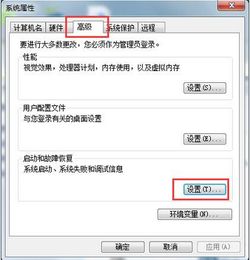
在Windows操作系统中,系统还原是一个非常有用的功能,它可以帮助用户恢复到系统之前的状态,解决因软件安装、系统更新等原因导致的系统问题。有时候用户会遇到无法进入系统还原的情况。本文将详细介绍几种解决方法,帮助您顺利恢复系统。
一、检查系统还原功能是否开启
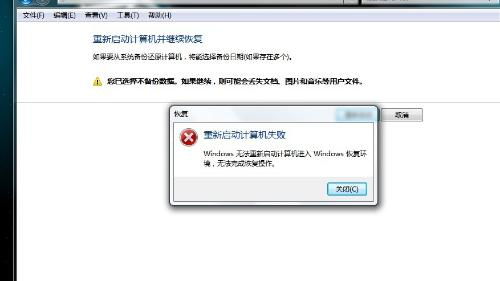
在尝试其他方法之前,首先需要确认系统还原功能是否已经开启。以下是检查系统还原功能的步骤:
按下“Windows”键,输入“系统还原”并回车。
在弹出的窗口中,查看“系统还原”是否处于启用状态。
如果未启用,请点击“系统还原设置”,然后勾选“启用系统保护”。
如果系统还原功能已经开启,但仍然无法进入,请继续尝试以下方法。
二、尝试安全模式进入系统还原
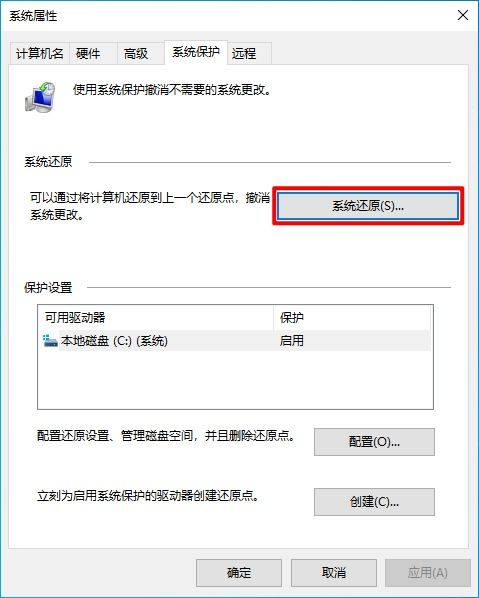
如果无法正常进入系统,可以尝试使用安全模式来启动计算机,然后尝试进入系统还原。
开机时按下“F8”键,进入高级启动选项。
选择“安全模式”或“带网络的安全模式”,然后按“Enter”键。
在安全模式下,按照上述步骤尝试进入系统还原。
如果安全模式下可以进入系统还原,那么可能是系统文件损坏导致的无法正常启动。
三、使用命令提示符进行系统还原
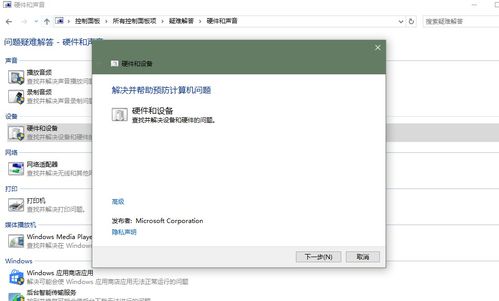
如果安全模式也无法进入,可以尝试使用命令提示符进行系统还原。
开机时按下“F8”键,进入高级启动选项。
选择“带命令提示符的安全模式”,然后按“Enter”键。
在命令提示符窗口中,输入以下命令:
``rstrui``
按“Enter”键,进入系统还原界面。
如果命令提示符可以正常使用,那么可以尝试使用系统还原功能恢复系统。
四、使用PE系统进行系统还原
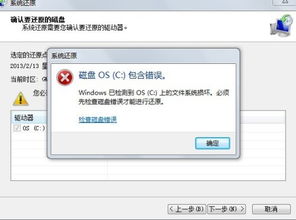
如果上述方法都无法解决问题,可以尝试使用PE系统进行系统还原。
制作PE系统启动盘。
将PE系统启动盘插入电脑,重启电脑并从PE系统启动。
在PE系统中,找到并运行系统还原工具。
按照提示进行操作,恢复系统到之前的状态。
使用PE系统进行系统还原需要一定的技术知识,如果操作不当可能会对系统造成更大的损害。
五、重装系统

如果以上方法都无法解决问题,最后的选择是重装系统。
准备Windows安装盘或U盘。
将安装盘或U盘插入电脑,重启电脑并从安装盘或U盘启动。
按照提示进行操作,重装Windows系统。
重装系统会删除所有数据,因此请务必在重装前备份重要数据。
当遇到Windows无法进入系统还原的情况时,可以尝试上述方法进行解决。在操作过程中,请务必谨慎操作,以免对系统造成不必要的损害。
